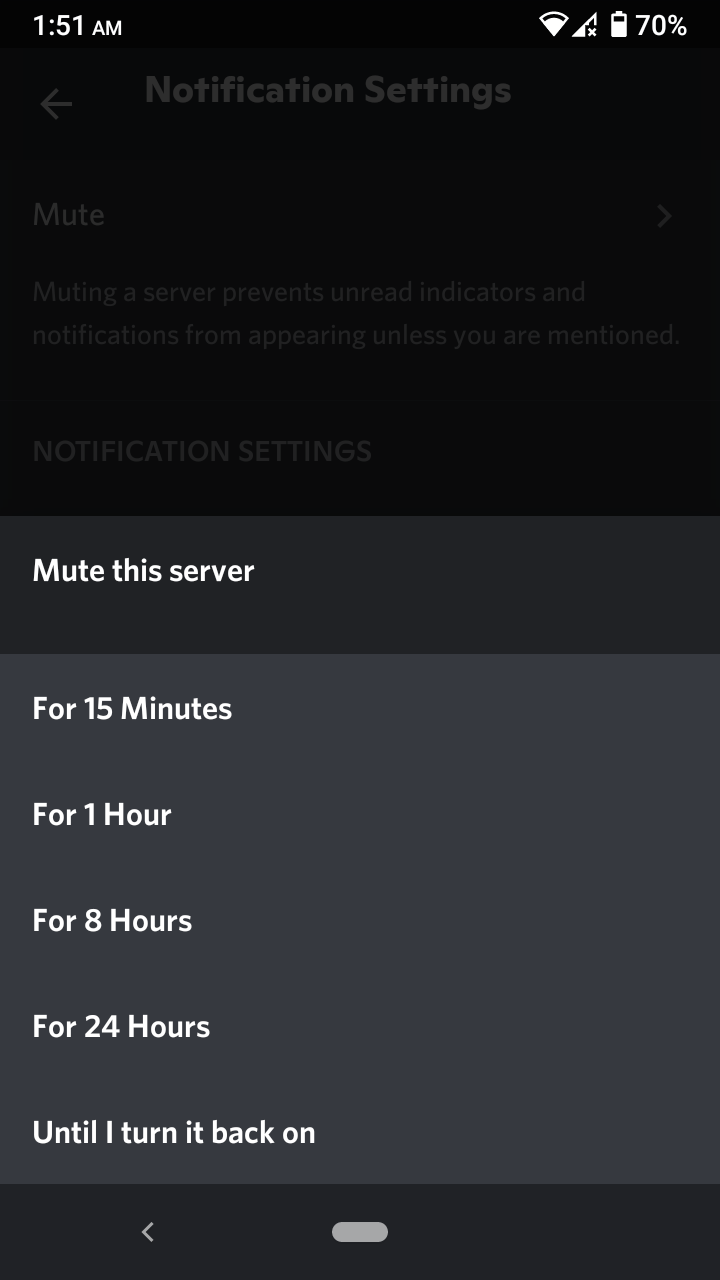Как отключить уведомления Discord для Android и iOS?
Содержание
- 1 Как отключить уведомления Discord для Android и iOS?
- 1.1 Как отключить звук на сервере Discord?
- 1.2 Как отключить звук сервера Discord на устройстве iOS?
- 1.3 Как отключить звук сервера Discord на устройстве Android?
- 1.4 Как отключить уведомления Discord на устройствах iOS?
- 1.5 Как отключить уведомления Discord на Android?
- 1.6 Как установить таймер уведомлений Discord?
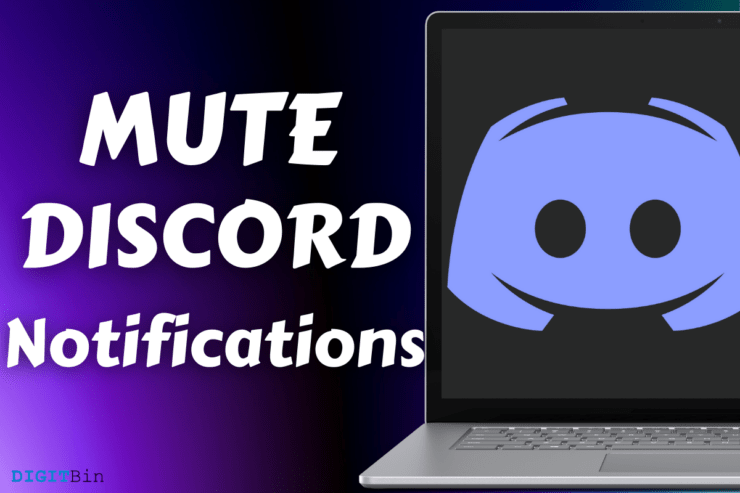
Вы можете отключить уведомления Discord на всех платформах и избавиться от ненужных сообщений на устройстве. Миллионы серверов Discord имеют активных пользователей, что приводит к частым разговорам в открытых каналах чата. Я получаю сотни уведомлений Discord в день, и средний пользователь обычно подключается к нескольким серверам в месяц. Конечно, мы не можем выносить звуковые оповещения, оповещающие о новом сообщении каждую минуту, и вы можете отключить их индивидуально или весь сервер.
Как отключить звук на сервере Discord?
Discord — мой ежедневный драйвер, он установлен на компьютерах с Android, iOS, Windows, Mac и Linux. Разработчики следовали одинаковому шаблону проектирования на всех платформах, поэтому пользователям не нужно беспокоиться о времени обучения пользовательскому интерфейсу. Следуйте нашим указаниям и отключите звук на всем сервере, чтобы избежать частых уведомлений.
Шаг 1. Откройте сервер Discord, звук которого вы хотите отключить.
Шаг 2. Нажмите на имя сервера, чтобы отобразить настройки, и выберите «Настройки уведомлений».
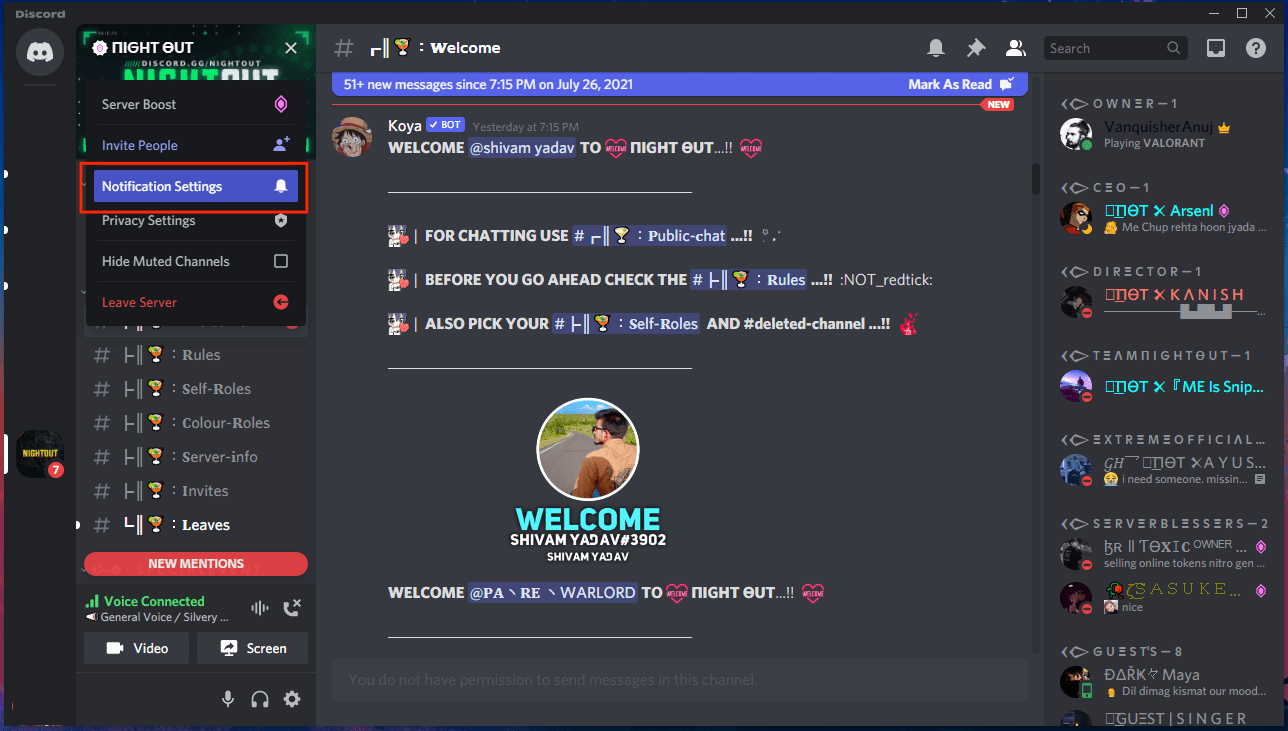
Шаг 3. Нажмите «Отключить звук (имя сервера)», чтобы включить его.
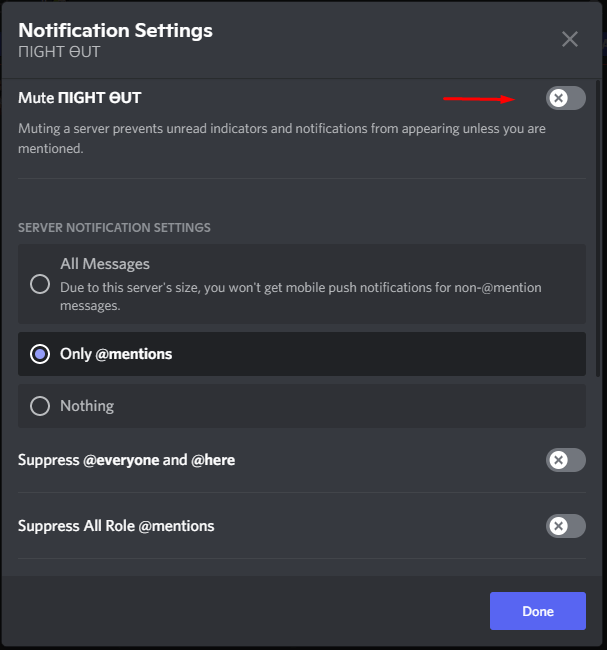
Шаг 4. Выберите продолжительность отключения звука, и я выбрал «пока я не включу его снова».
Вы можете отключить звук на сервере на срок от 15 минут до 24 часов, и я выбрал вариант «пока я не включу его снова», чтобы взять этот вопрос под свой контроль.
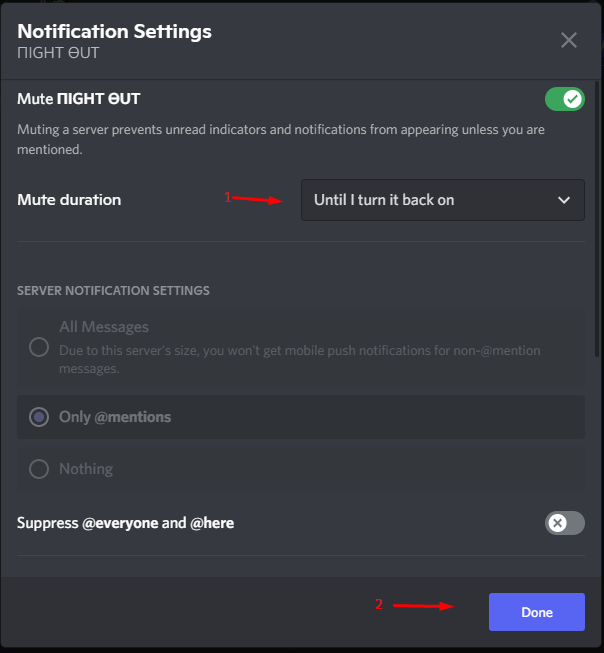
Шаг 5. Нажмите «Готово», чтобы сохранить изменения.
Я не получу уведомление от сервера, пока не включу его снова. Новые измененные настройки сохраняются вместе с учетной записью, поэтому, если вы вошли в ту же учетную запись на смартфоне, планшете или другом компьютере, они также отразятся там.
Как отключить звук сервера Discord на устройстве iOS?
У миллионов iPhone и iPad установлен Discord, и я один из этих пользователей. Вы можете отключить звук сервера из официального приложения Discord без ограничений, и у вас есть все возможности, аналогичные программе настольного класса. Следуйте моим указаниям, чтобы отключить/включить звук сервера на iPhone или iPad.
Шаг 1. Откройте сервер и нажмите на трехточечный значок, чтобы открыть дополнительные параметры.
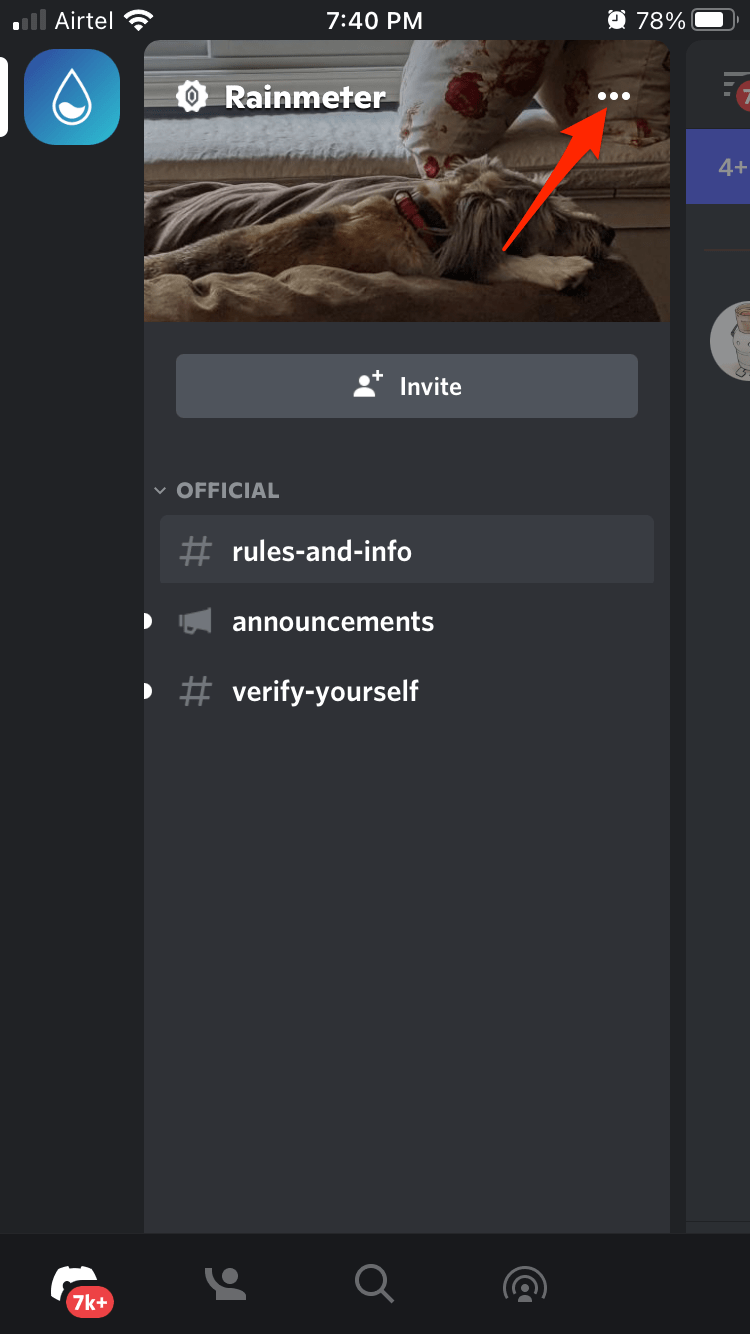
Шаг 2. Чтобы продолжить, выберите «Уведомления».
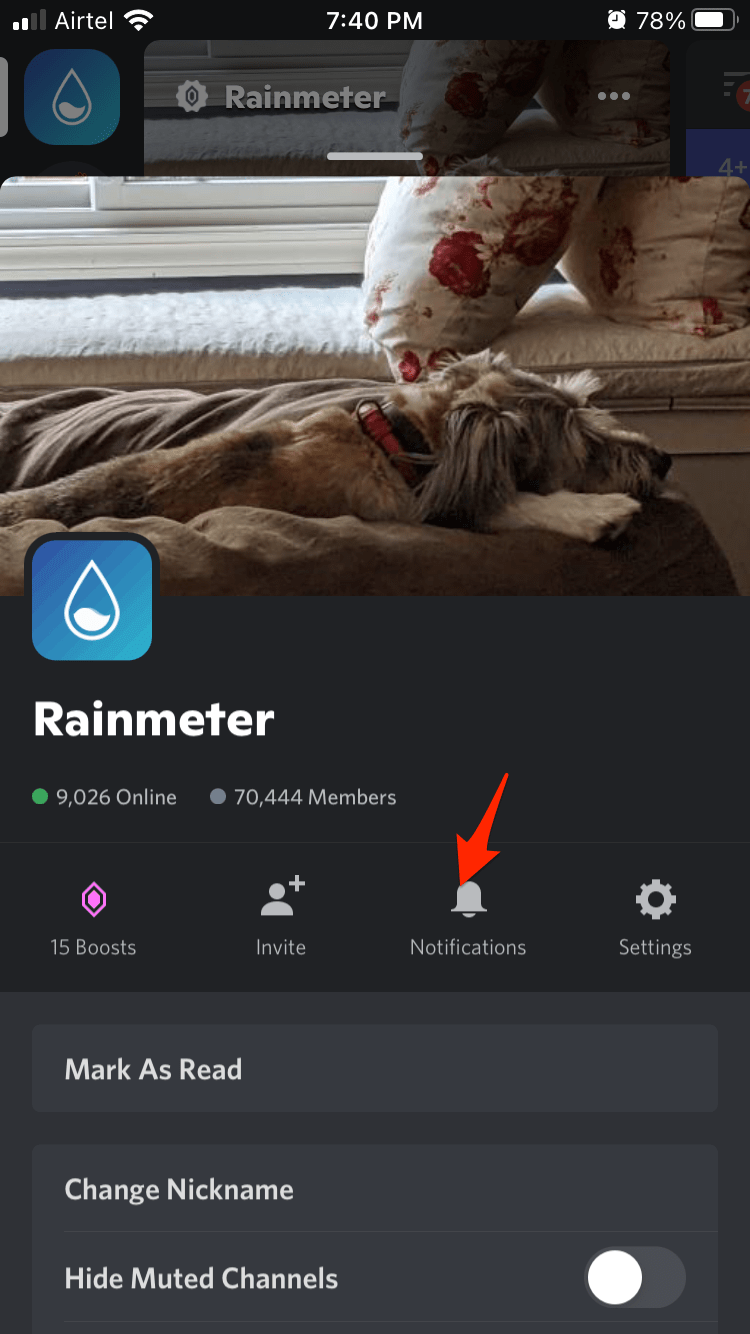
Шаг 3. Нажмите «Отключить звук (имя сервера)», чтобы продолжить.
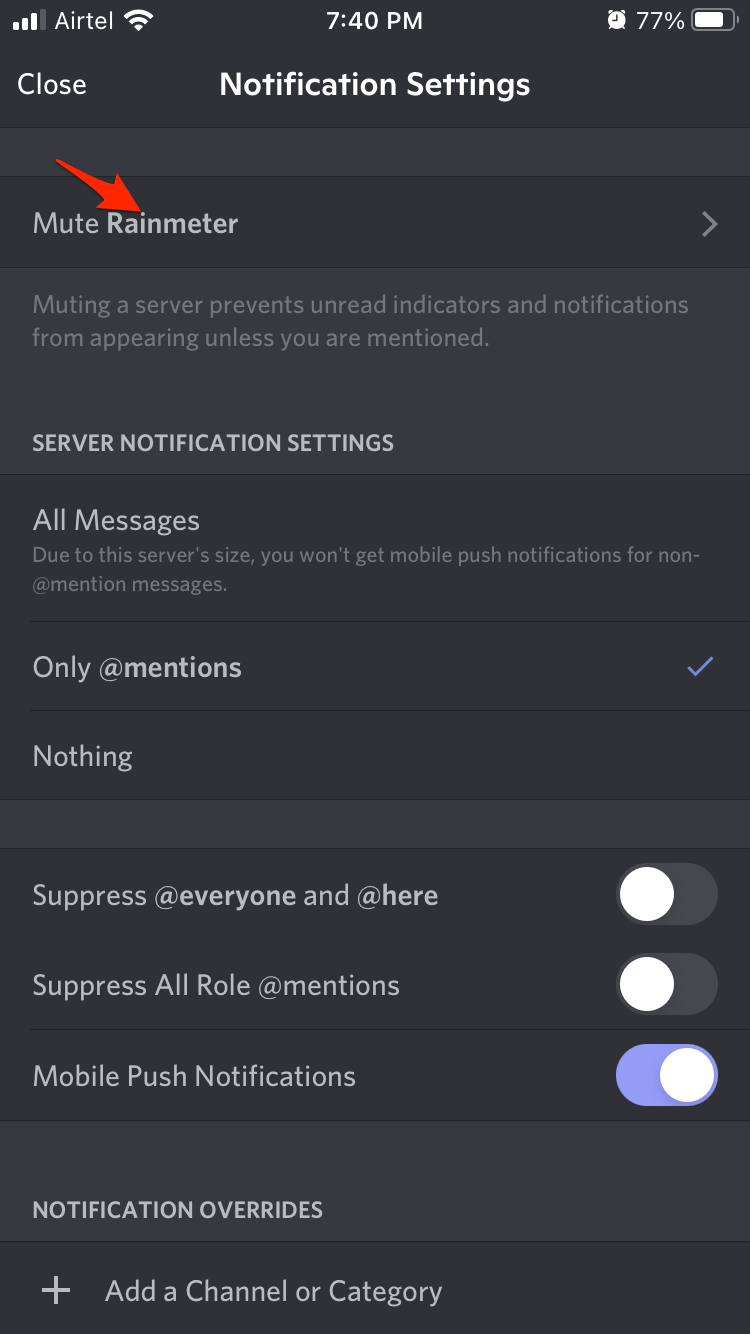
Шаг 4. Выберите предпочтительный вариант. Я выбрал «Пока я не включу его снова», потому что не хочу получать никаких оповещений. р>
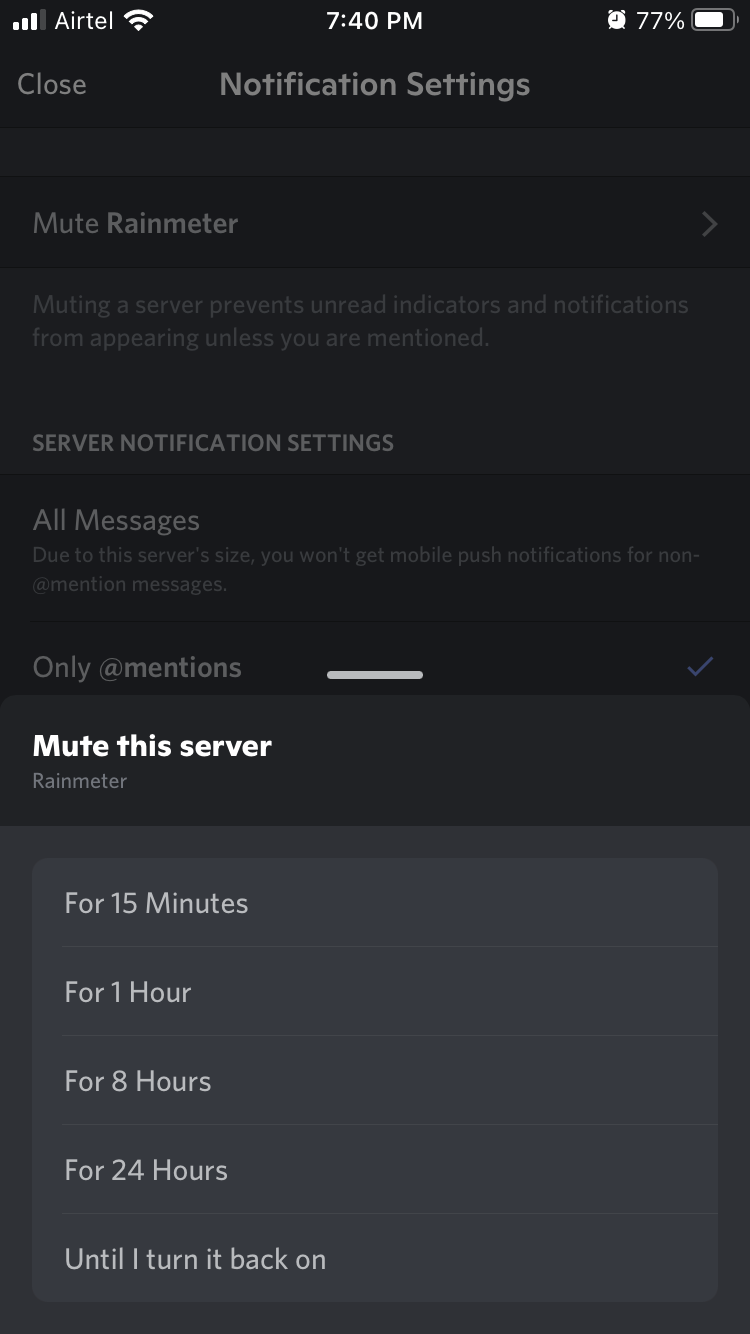
Опять же, это те же параметры, что и в программе настольного класса, и вы можете отключить звук сервера на 15 минут или навсегда. Однако вам придется сделать это на каждом сервере, где вы больше не хотите получать оповещения о новостях.
Как отключить звук сервера Discord на устройстве Android?
Для устройств Android доступно специальное приложение Discord, и я использую его уже год или даже больше года. Ранее я упоминал, что Discord — мой ежедневный водитель, и я должен сказать, что здесь нет необходимости учиться. Официальные разработчики использовали один и тот же дизайн на всех устройствах.
Шаг 1. Откройте сервер, на котором вы хотите отключить уведомления.
Шаг 2. Нажмите на трехточечный значок, расположенный в правом верхнем углу панели.
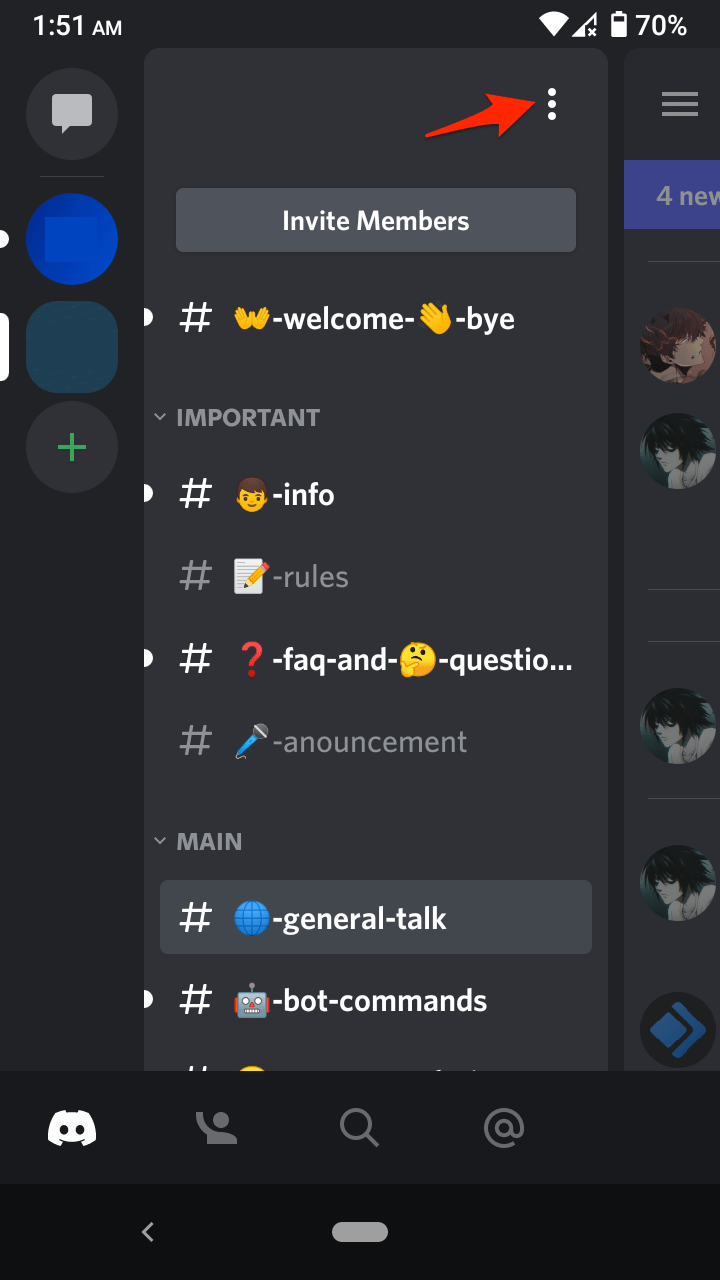
Шаг 3. Чтобы продолжить, выберите «Уведомления».
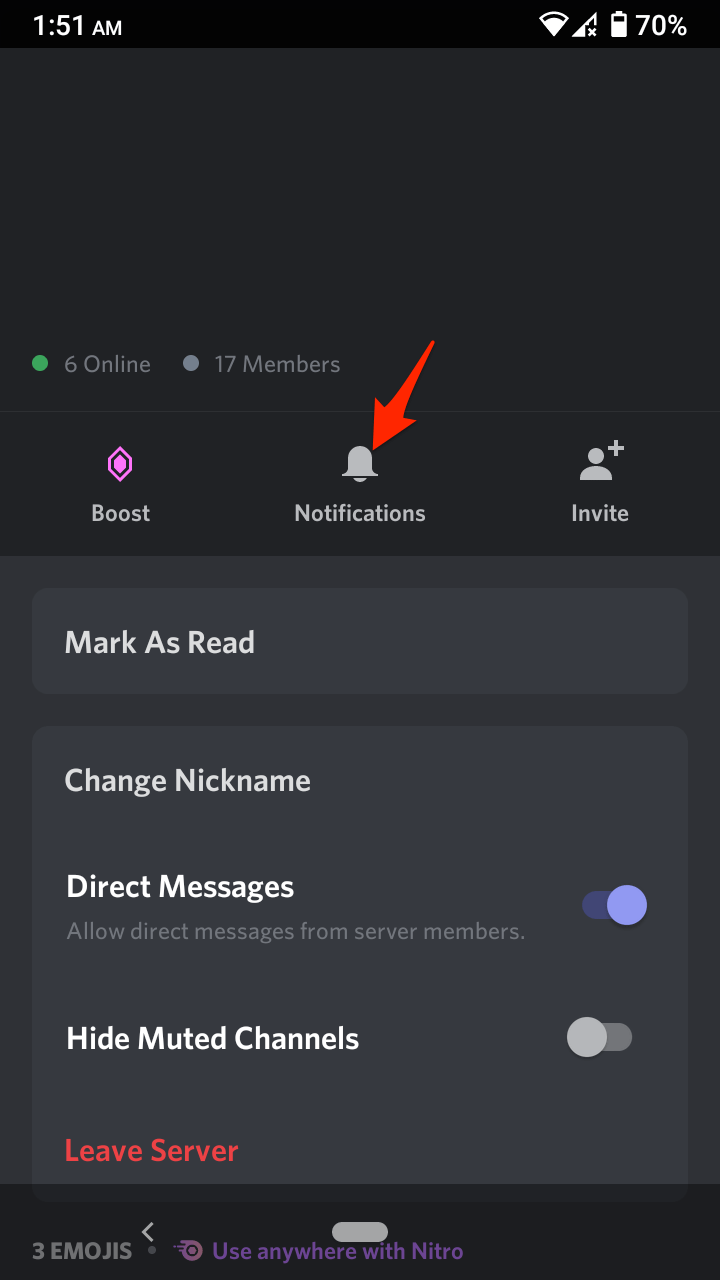
Шаг 4. Нажмите «Отключить звук (имя сервера)», чтобы продолжить.
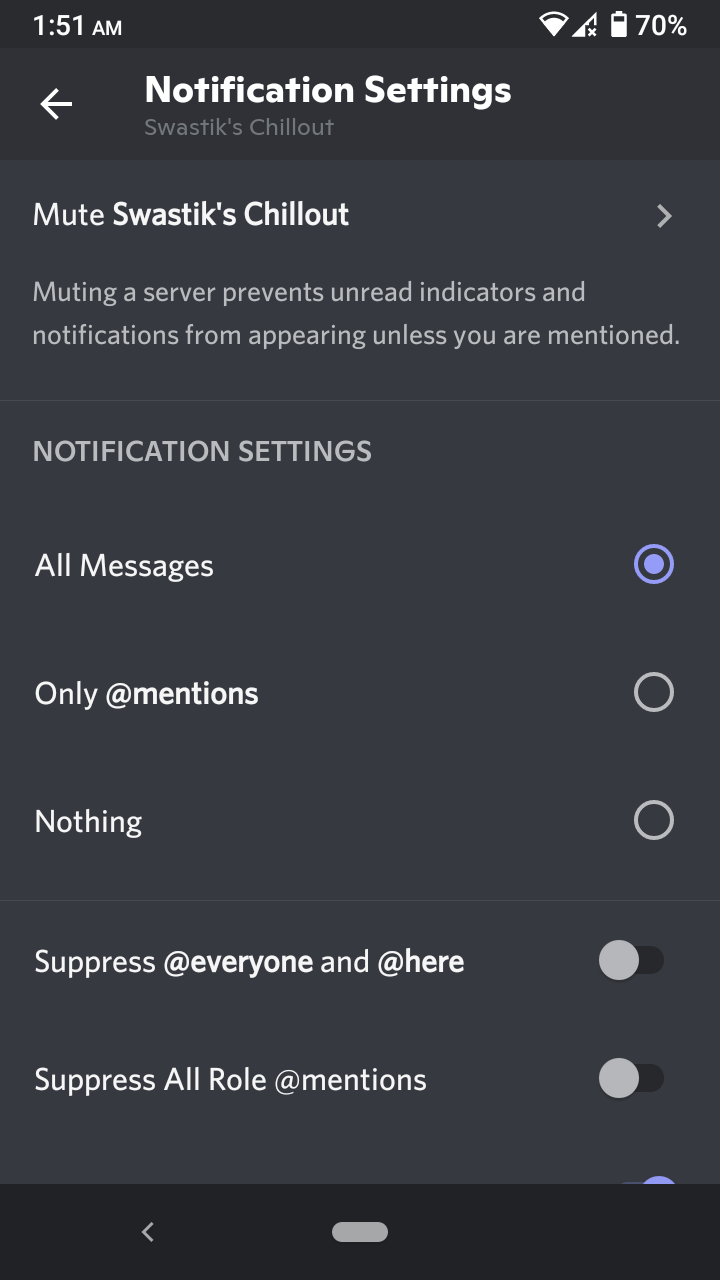
Шаг 5. Нажмите на вариант, который считаете нужным.
- Нажмите на вариант, который считаете нужным
Благодаря официальным разработчикам вы знаете о моих предпочтениях, и поэтому здесь нет необходимости учиться. Мне нравится подход Discord к дизайну, потому что они удобны и просты в использовании независимо от платформы.
Как отключить уведомления Discord на устройствах iOS?
Миллионы пользователей используют несколько приложений на смартфонах, и справиться со всеми часто появляющимися уведомлениями непросто. К счастью, программное обеспечение iOS позволяет владельцам устройств отключать оповещения приложений, чтобы они могли сосредоточиться на том, что важно. Позвольте мне показать вам, как отключить уведомления Discord на iPhone и iPad.
Шаг 1. Нажмите на приложение «Настройки».
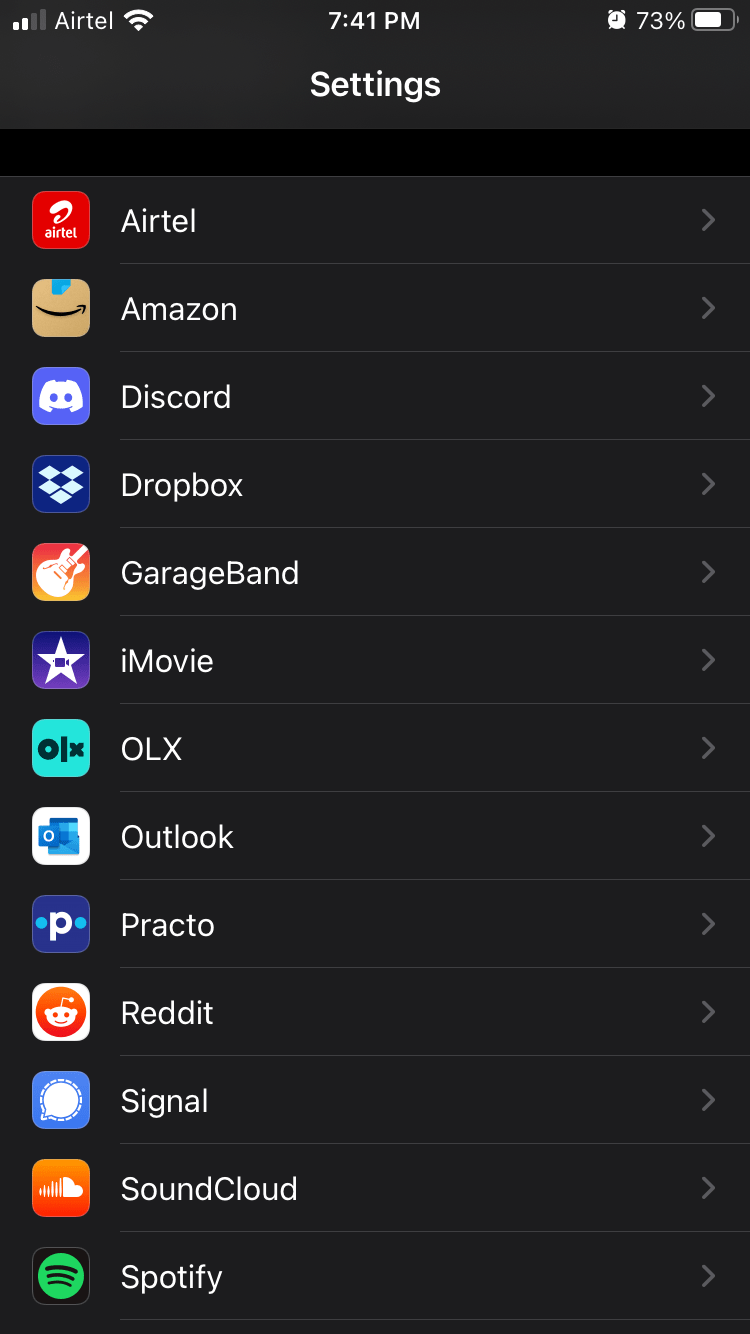
Шаг 2. Проведите пальцем вниз и нажмите на приложение «Discord».
Шаг 3. Нажмите «Уведомления», чтобы продолжить.
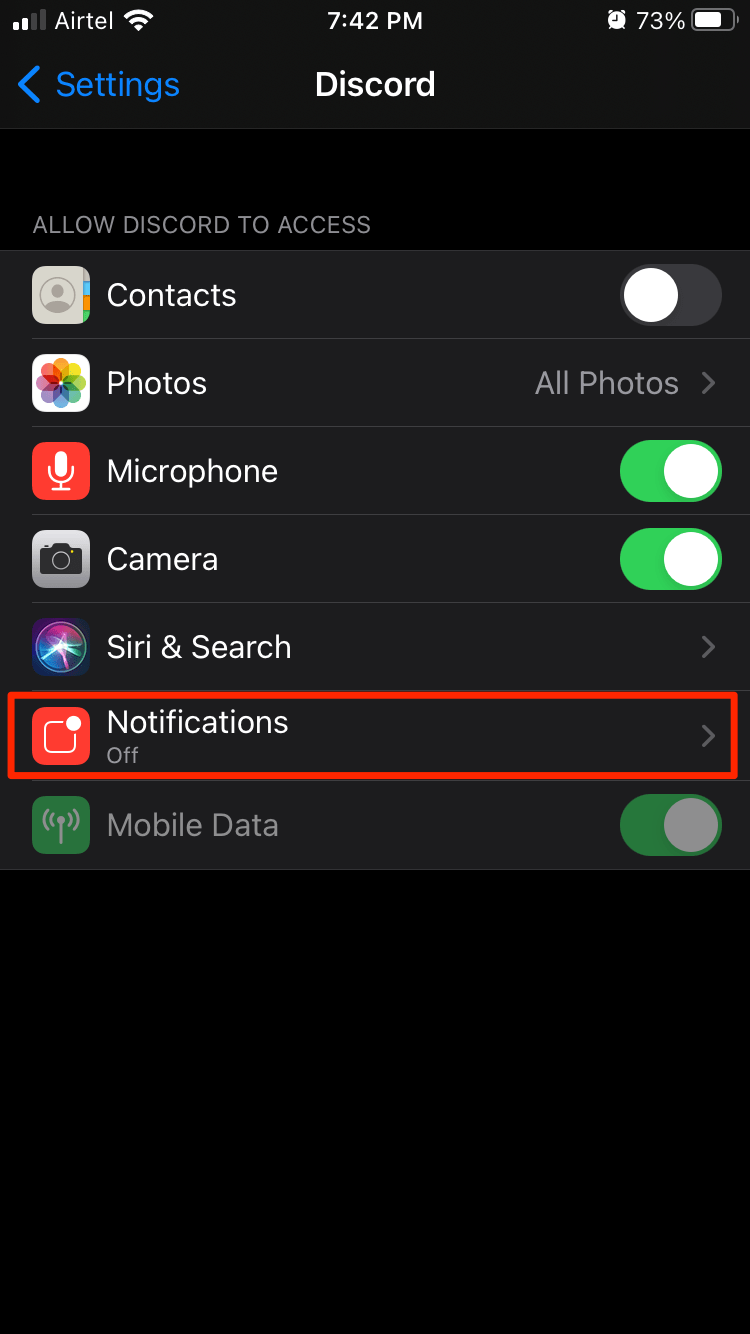
Шаг 4. Переключите отключить уведомления.
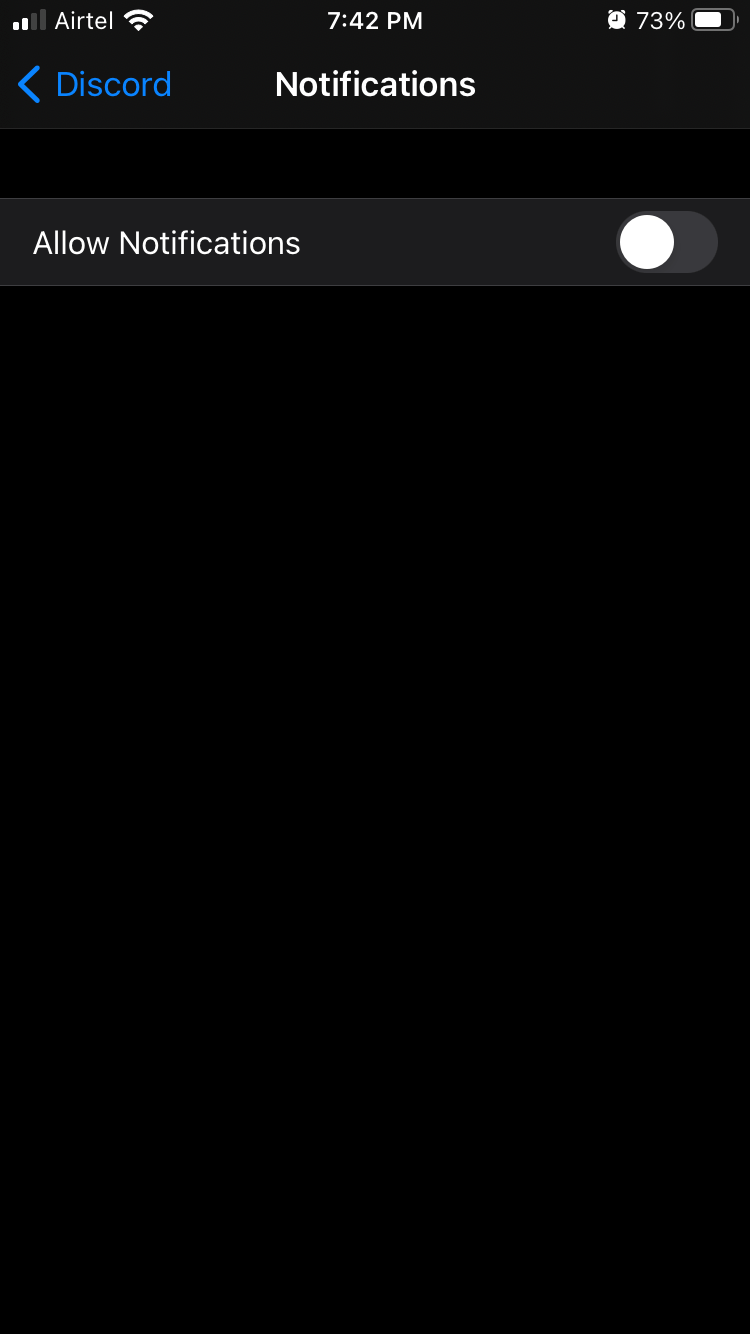
Необходимо иметь в виду, что этот метод заблокирует все входящие оповещения. Я уже отключил уведомления на устройстве iOS, чтобы сосредоточиться на важном. Вы можете сделать то же самое, и с этого момента программное обеспечение iOS заблокирует все входящие оповещения. Вы всегда можете вернуться и отключить эту функцию, и вы сразу же начнете получать входящие оповещения.
Как отключить уведомления Discord на Android?
Android — мое основное устройство, и я понимаю ваше разочарование по поводу среднего количества уведомлений, поступающих от одного приложения. Позвольте мне показать вам, как отключить уведомления Discord на устройствах Android 10.
Шаг 1. Откройте приложение «Настройки».
Шаг 2. В настройках выберите «Приложения и уведомления».
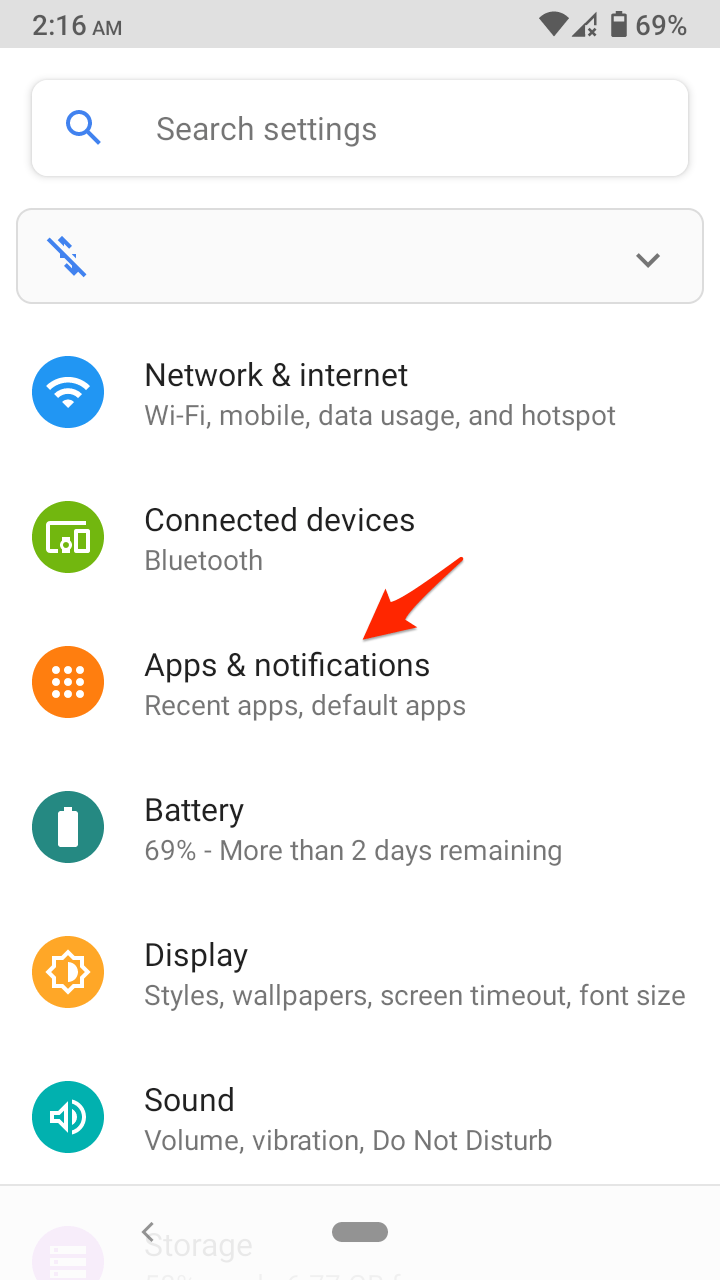
Шаг 3. Нажмите «Discord» или выберите «Просмотреть все приложения XX», чтобы найти Discord.
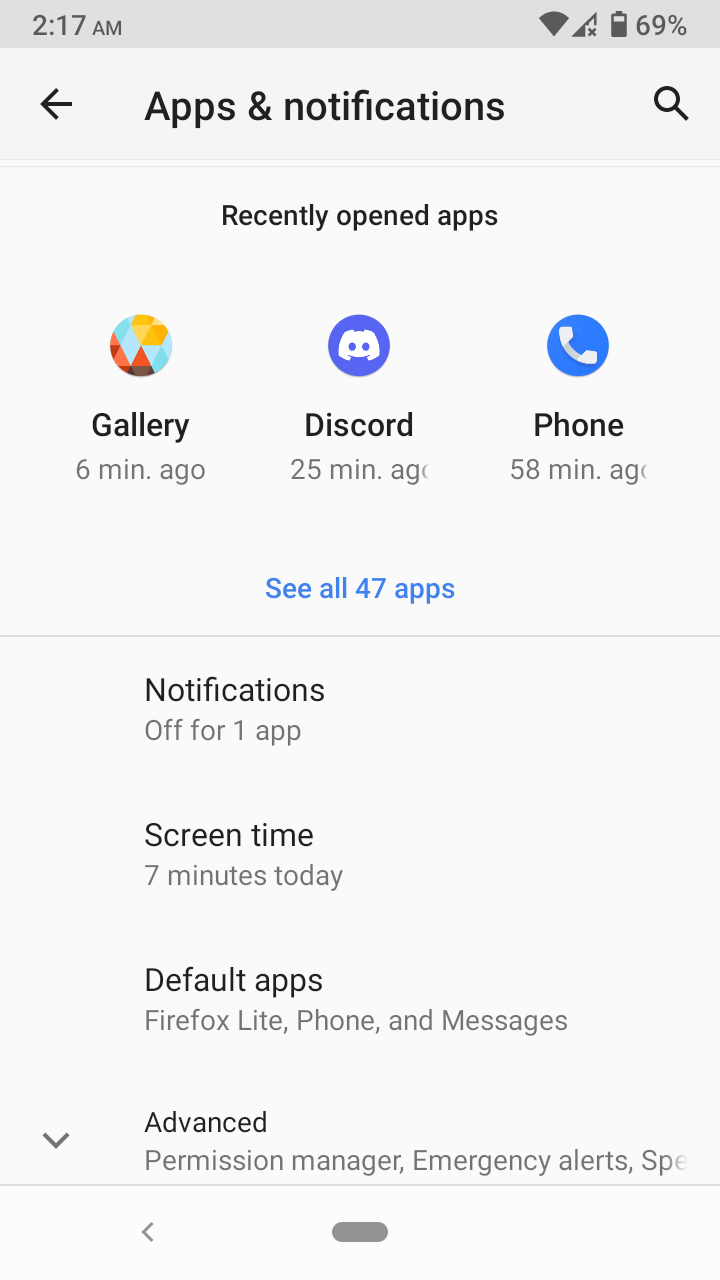
Шаг 4. Нажмите «Уведомления», чтобы просмотреть дополнительные параметры.
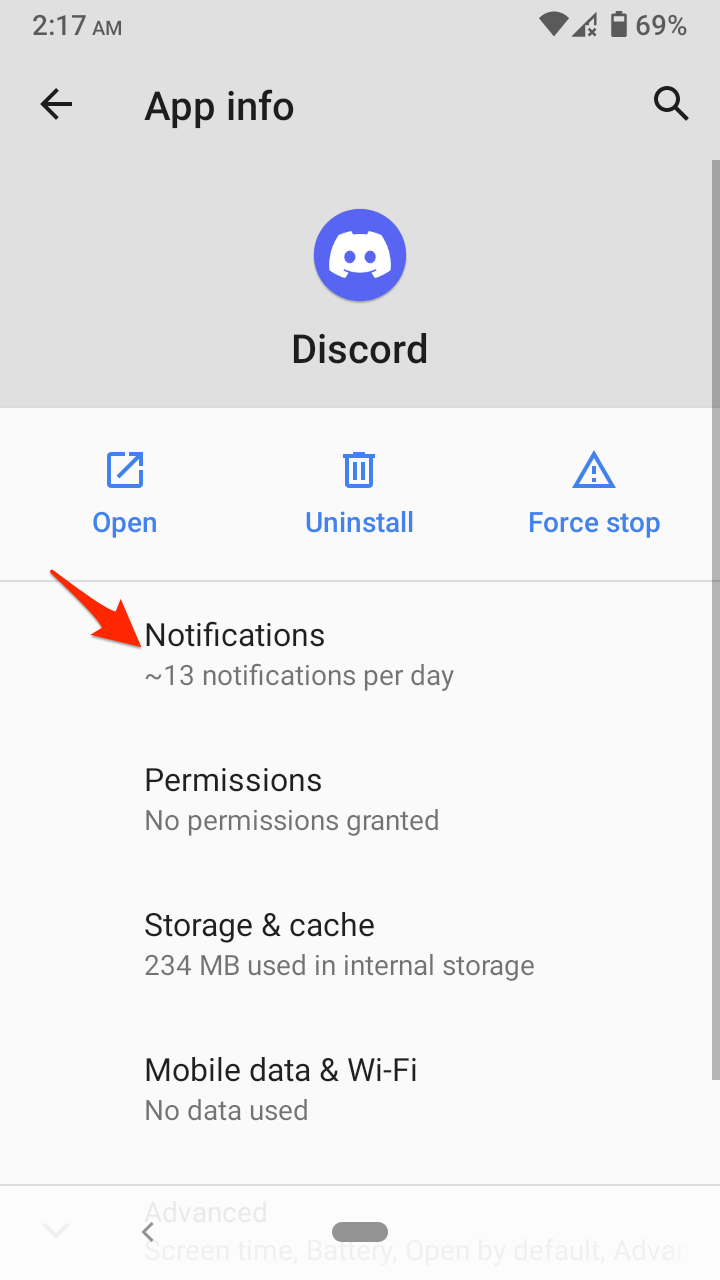
Шаг 5. Нажмите «Показать уведомления», чтобы отключить все уведомления.
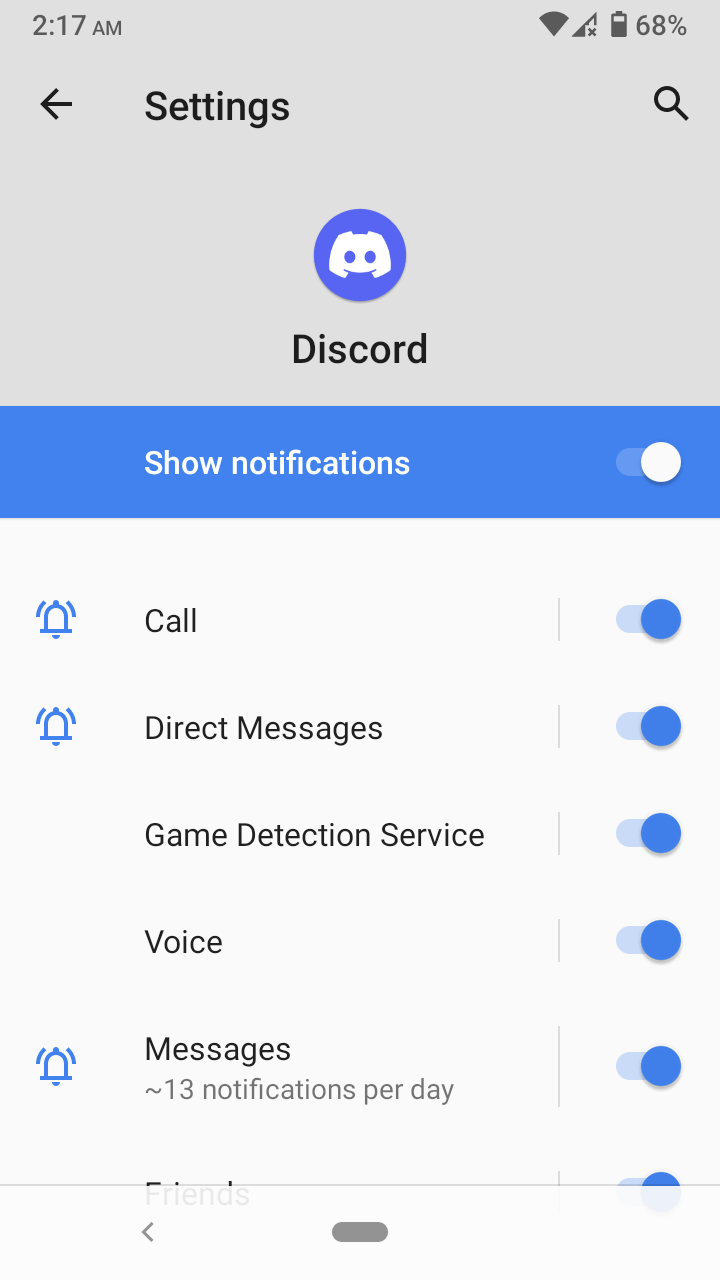
Однако на устройстве Android есть расширенные возможности, которых нет в версии iOS.
- Звонок: вы будете получать аудиозвонки Discord.
- Прямые сообщения. Вы будете получать только личные сообщения или текстовые уведомления в личных сообщениях.
- Служба обнаружения игр. Приложение определит игры, в которые играют ваши друзья.
- Голосовые сообщения. Вы получите уведомление, если друг отправил голосовое сообщение.
- Сообщения: сообщения от серверов.
- Друзья: я понятия не имею, что делает опция «друзья».
Шаг 6. Уведомления отключены.
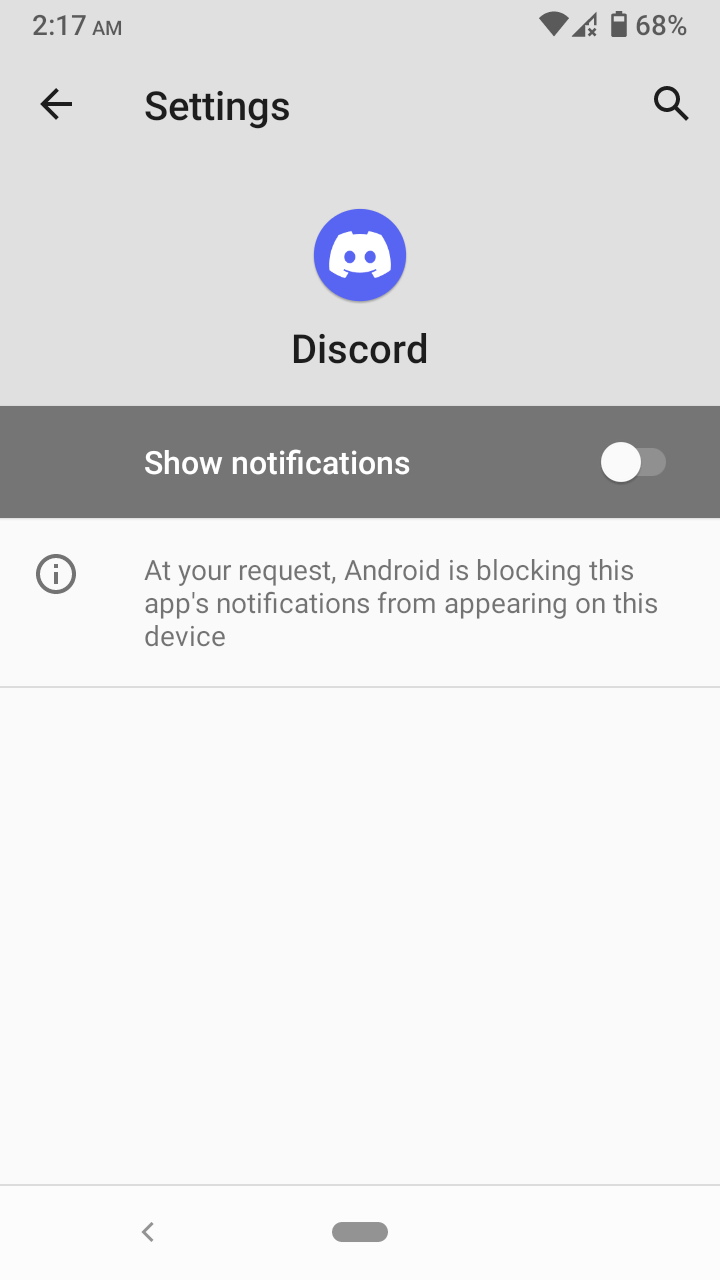
Я рекомендую пользователям отключить все дополнительные параметры, кроме звонков и личных сообщений. Только небольшая часть друзей или кого-то из ваших близких знакомых отправит вам сообщение и не станет делать ненужные звонки.
Как установить таймер уведомлений Discord?
В Android 10 и более поздних версиях у вас есть расширенная опция, позволяющая пользователям выбирать интервал между каждым уведомлением. Следуйте инструкциям, чтобы понять его функцию и количество доступных опций.
Шаг 1. Откройте приложение «Настройки».
Шаг 2. В настройках выберите «Приложения и уведомления».
Шаг 3. Нажмите «Discord» или выберите «Просмотреть все приложения XX», чтобы найти Discord.
Шаг 4. Нажмите «Уведомления», чтобы просмотреть дополнительные параметры.
Шаг 5. Проведите пальцем вниз и нажмите «Дополнительно», чтобы открыть доступные параметры.
Шаг 6. Нажмите, чтобы добавить ограничение.
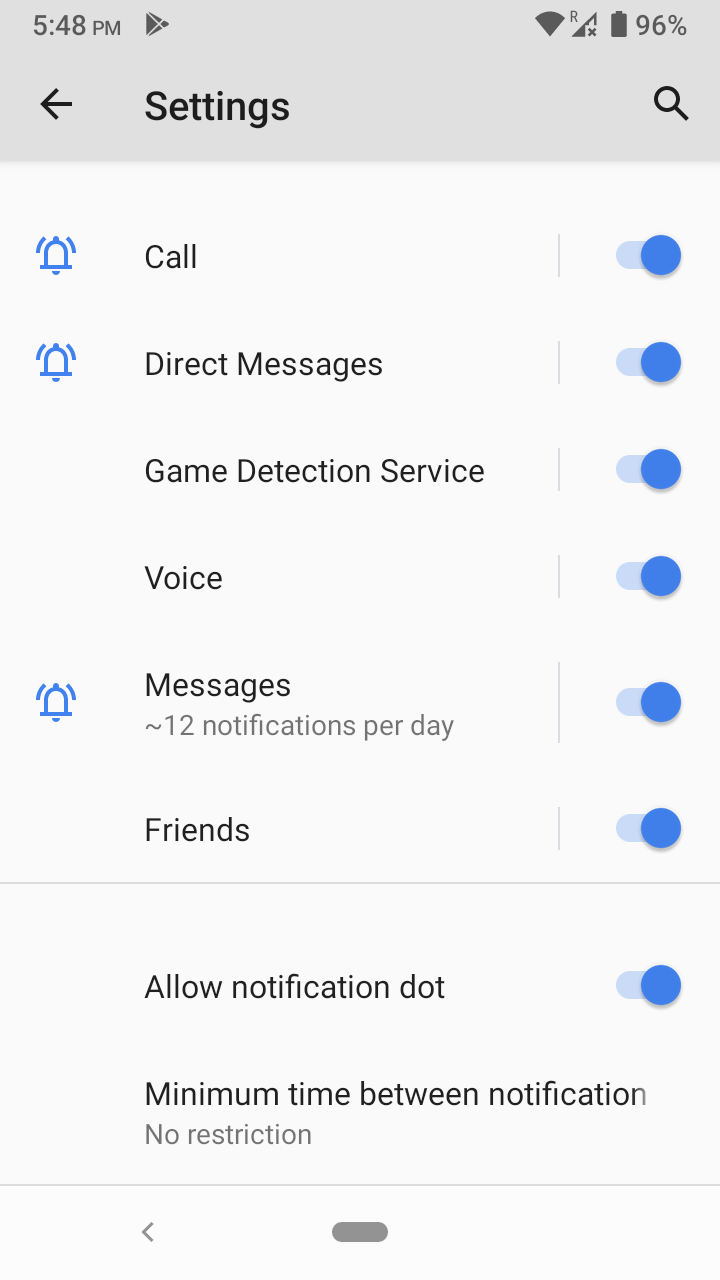
Вы можете выбрать интервал от 10 секунд до 30 минут, и Android не будет выводить никаких уведомлений из приложения в течение этого периода. Мы должны выразить благодарность команде Android за добавление такой расширенной функции.
Итог
Вы можете отключить уведомления Discord на устройствах Windows, Linux, Mac, Android и iOS. Я показал вам все, что вам нужно знать об отключении уведомлений Discord, и следую тем же инструкциям, чтобы включить звук на серверах Discord. Вы не можете отключить звук пользователя, поскольку такой опции в системе нет, но вы можете заблокировать его. Дайте нам знать, что вы думаете об эксцентричном игровом Discord в разделе комментариев ниже.